2017.10.03,开始使用 Deepin 15.4.1 桌面系统
电脑分区情况: 只分2个区 / 和 /home 【注意:后面新买的电脑 / 分了200G,/home 为剩余空间】
wenjianbao@wenjianbao-PC:~$ df -Th | grep /dev/sda /dev/sda1 ext4 98G 8.0G 85G 9% / # 100G /dev/sda5 ext4 371G 1.1G 351G 1% /home # 400G 的剩余空间
# 新建常用目录:
mkdir -pv /home/wenjianbao/123 mkdir -pv /home/wenjianbao/456 mkdir -pv /home/wenjianbao/alidata/backup mkdir -pv /home/wenjianbao/alidata/data mkdir -pv /home/wenjianbao/alidata/logs mkdir -pv /home/wenjianbao/alidata/server mkdir -pv /home/wenjianbao/alidata/tmp mkdir -pv /home/wenjianbao/alidata/www mkdir -pv /home/wenjianbao/alidata/publish
# 新建快捷方式:
sudo ln -s /home/wenjianbao/alidata/ /alidata sudo chown wenjianbao:wenjianbao -R /alidata sudo ln -s /home/wenjianbao/123/ /123 sudo ln -s /home/wenjianbao/456/ /456 sudo chown wenjianbao:wenjianbao -R /123 sudo chown wenjianbao:wenjianbao -R /456 #源码包 ln -s /home/wenjianbao/PhpStormProjects/jianbao/deepin-sdk/ /alidata/tmp/ ln -s /home/wenjianbao/PhpStormProjects/jianbao/centos-sdk/ /alidata/tmp/ #Maven配置 ln -s /alidata/server/java/maven/conf/settings.xml /home/wenjianbao/.m2/ ln -s /alidata/server/java/repository /home/wenjianbao/.m2/
特别注意:Thinkpad T470p 没插电源线后,电脑比较卡,,,主要是“非充电”模式下,CPU会降频,性能下降很多
1、开启 ls 别名:
vim ~/.bashrc
找到以下行,去掉前面的注释符 #
alias ll='ls -l' alias la='ls -A' alias l='ls -CF'
2、Deepin 快捷键
Super + D 显示桌面
Super + L 锁屏
Ctrl + Alt + Delete 注销 (注意:是 Delete 键,不是 Del 键)
Ctrl + Alt + T 打开终端
Ctrl + Alt +A 类似QQ截图
特别提醒:
(1) 平常要养成“自动保存”的习惯;
(2) 经常出现界面“卡顿”,这个时候可以按注销键(Ctrl + Alt +Delete)注销用户,而不是直接去按“电源键”,重新开机!
(3) 如果连 注销键(Ctrl + Alt +Delete)都按不了的话,就用快捷键 Ctrl + Alt + F2(可以为 F3/F4/F5/F6)进入终端,再排查问题!按 Ctrl + Alt + F7 回到界面系统!实在不行,就在终端中重启系统(sudo reboot)
3、搜狗输入法
设置 -> 按键,翻页按键,方案一:左右方括号
常用 -> 默认状态 -> 去掉勾选“隐藏状态栏”
4、挂载分区 /alidata /other
参考文章:Deepin 15.4 挂载分区
5、关闭“待机”功能
好像 Ubuntu 系统都有这个毛病,一旦“待机”,再也醒不来,处于“假死”状态,需要按“电源开关”强制关机再开机,,,好吧,就想办法避免“待机”吧!
(1) 控制中心 -> 电源管理 ->
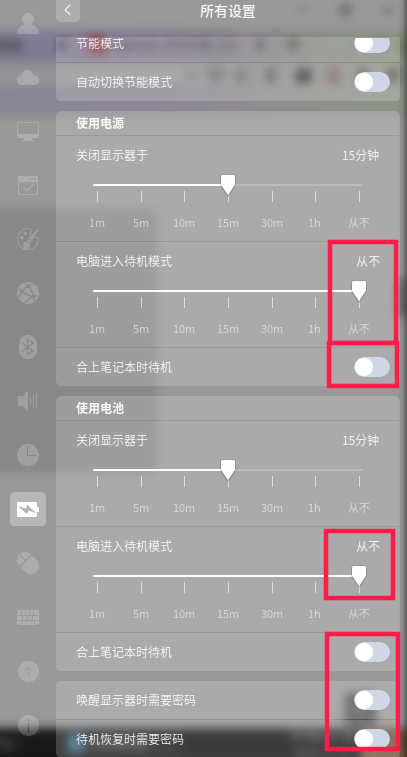
6、 加速开机
控制中心 -> 系统信息 -> 启动菜单 -> 启动延时,选择“关闭”,主题,选择“关闭”。
7、破解安装 SecureFX-7.3
8、创建 启动器/桌面图标
参考文章:Ubuntu 14 如何创建软件的 启动器/桌面图标?
9、安装编程字体
IDE界面字体用“微软雅黑”,查看/编辑源码字体用“YaHei_Consolas_Hybrid_1.12.ttf”
1、Appearance & Behavior -> Appearance -> UI Options -> 勾选“Override default fonts by(not recommended):”,Name: 选择“Microsoft YaHei”,Size: 选择“14”
2、Editor -> Color Scheme -> Color Scheme Font -> Font: 选择 YaHei Consolas Hybrid,Size: 15,Line spacing: 1.2
百度云盘 下载地址:/软件开发/软件备份/编程字体
Deepin 默认字体: Noto Sans CJK SC
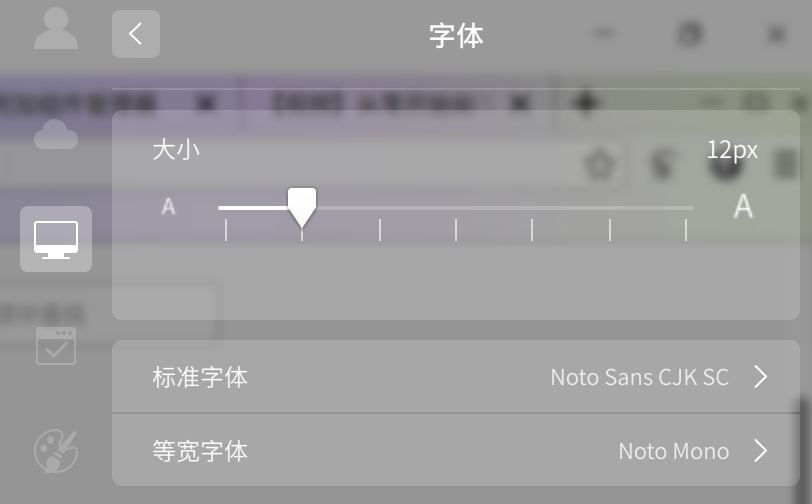
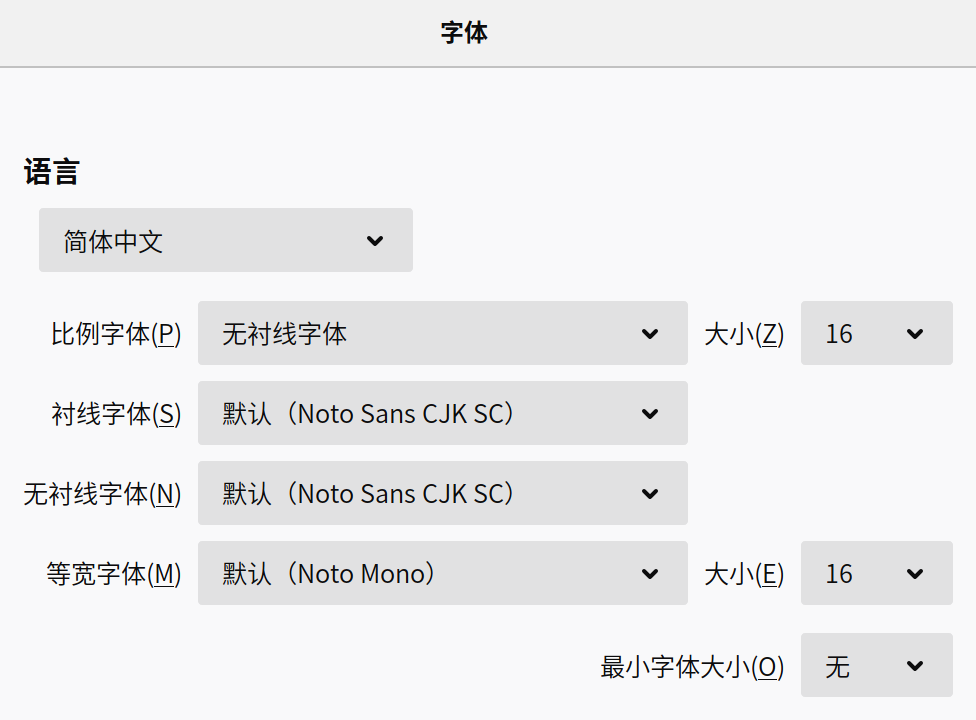
10、安装 Java SDK、Maven
参考文章:Ubuntu 14 安装Java(JRE、JDK)、Maven
11、更换软件源
参考文章:Deepin 更改为 阿里云源
12、编译安装 LNMP
- Deepin 15.7 编译安装 LNMP(PHP 5.6.38 + Nginx 1.14.0 + MySQL 5.6.36)
- Deepin 15.4 编译安装 Redis-3.2
- MacPro/Linux 编译安装 Redis 的 PHP 客户端 phpredis
- Deepin 15.9 编译安装 OpenResty 1.13
- Deepin 15.11 编译安装 OpenSSL 1.0.2t
13、升级 Firefox
14、更换任务栏软件
避免 Deepin系统 界面卡顿、假死等现象,隐藏自带的“任务栏”,安装轻量级的“任务栏tint2”
有时候,任务栏卡死了,可按如下方式重启:
(1) 按住快捷键 Ctrl + Alt +T,调出 “终端”弹框;
(2) 重启 tint2
kilall tint2 tint2
15、安装 Double Commander
16、Virtualbox 5.1 中 XP虚拟机无法使用 USB设备
在Deepin的“应用商店”中安装了 Virtualbox,然后 Virtualbox 弹框提示
下载升级文件 Debian~stretch_amd64.deb (官方下载),故推断出:Deepin 15.11 的内核是 Debian 9
- 宿主机系统 Deepin 15.4,解决 Virtualbox 5.1 中 XP虚拟机无法使用 USB设备(如:U盘、罗技优联接收器等)的问题
- Deepin 15.11 安装VirtualBox扩展包 报错:与gksu-run-helper通信失败
17、使用罗技无线键盘/设备
Deepin 15 如何使用 罗技无线键盘/鼠标(采用优联技术)
18、安装“定时提醒”软件
深度商店 -> RSIBreak:工作时别忘了略作休息
19、安装 Git、SVN
sudo apt-get -y install git subversion
20、钉钉Linux版
下载地址:https://github.com/nashaofu/dingtalk/releases
选择后缀为“amd64.deb”的安装包
21、文本编辑器 gedit
自带的“deepin编辑器”不好用,还是换回先前的 gedit 吧,在 应用商店 中搜索安装“文本编辑器”即可
22、其他软件安装
ThinkPad T470p (2k 高清屏幕) 个性化设置
1、控制中心 -> 个性化 -> 字体,选择:20
2、控制中心 -> 显示 -> 屏幕缩放, 选择:1.5
3、Chrome 浏览器 -> 设置 -> 外观 -> 网页缩放,选择 :125%
4、搜狗输入法 -> 设置 -> 外观 -> 字体大小,选择:30
【特别说明】 里面有个我非常喜欢的一个功能:笔记本外接显示器时,可以只显示“外接显示器桌面”,非常实用,如下图所示:
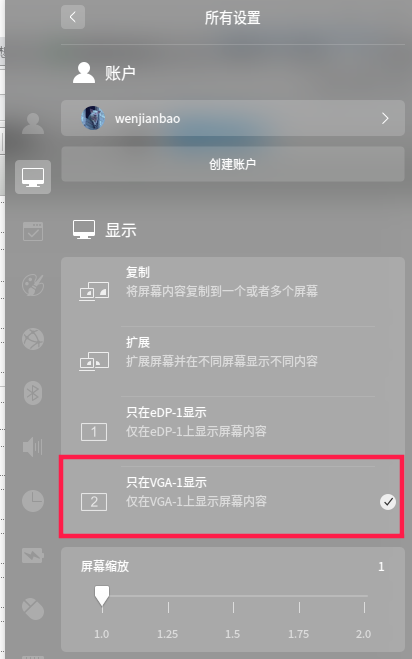
【特别说明】我的 ThinkPad T470p (2k 高清屏幕) 终于可以 正常显示了,,可自适应放大屏幕(字体)
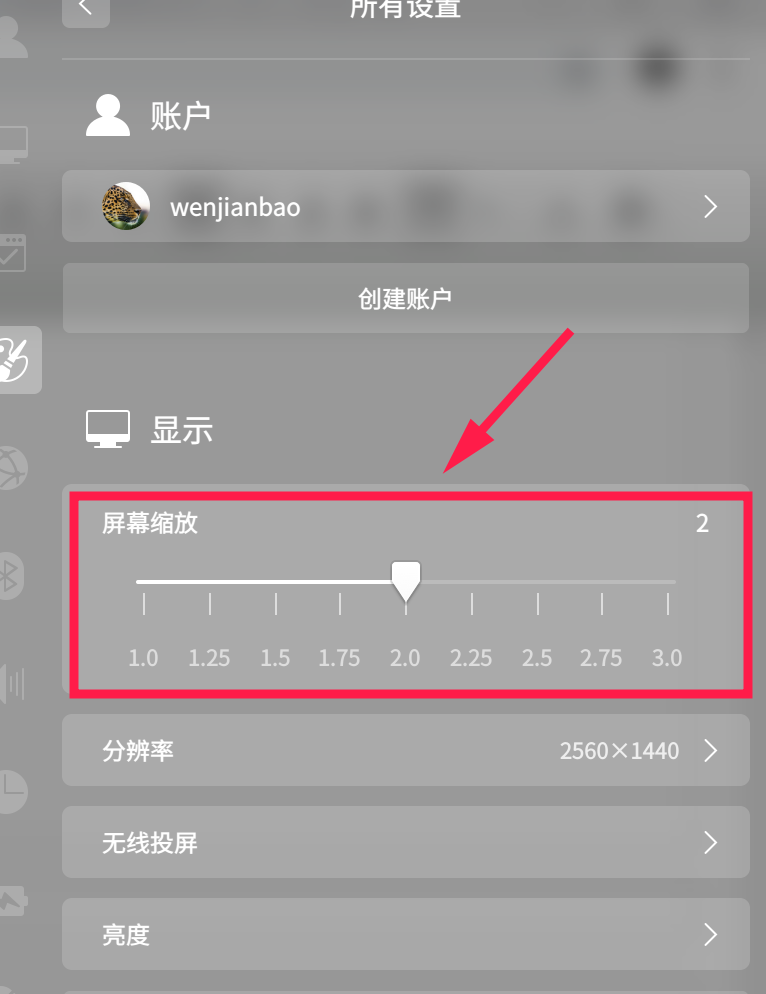
屏幕缩放,选择 2.0
相关文章: